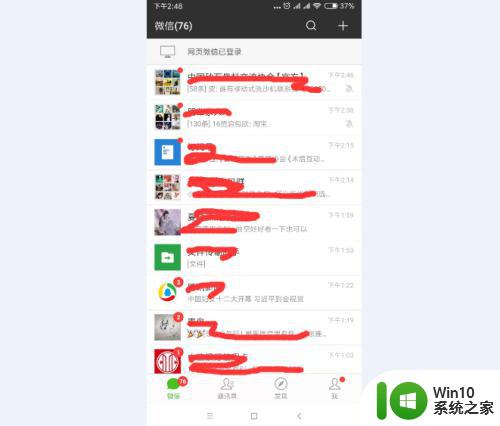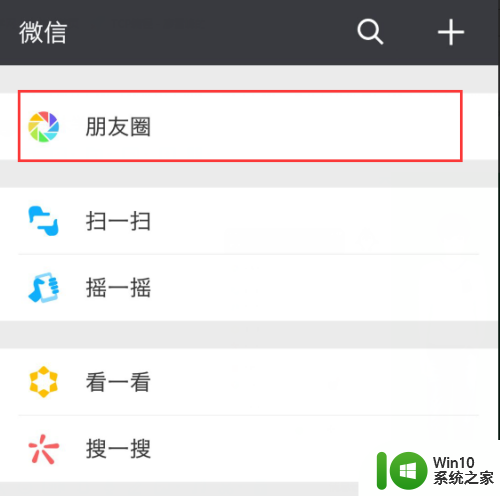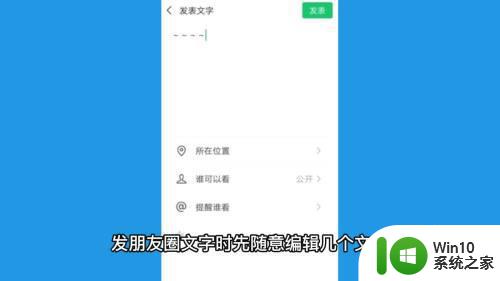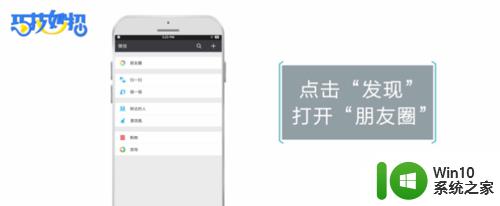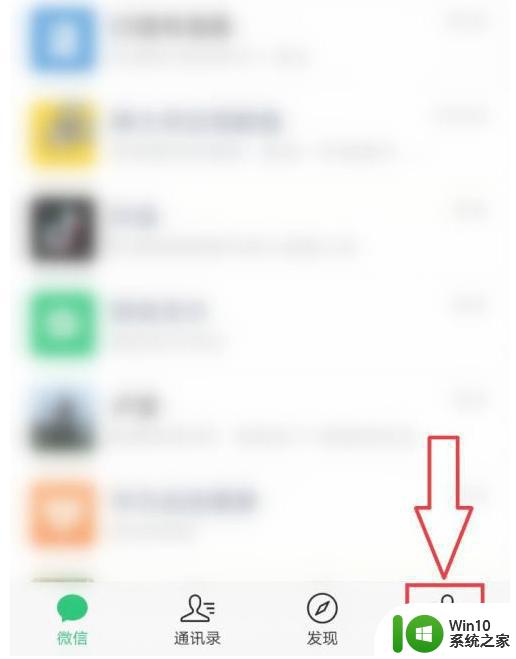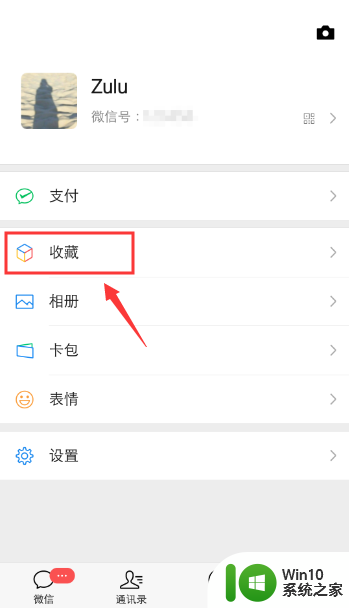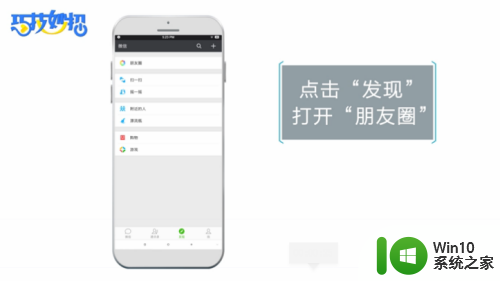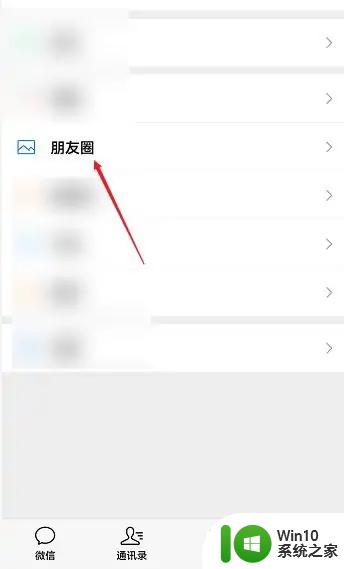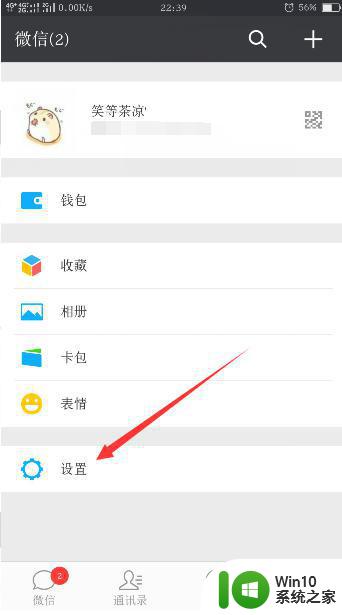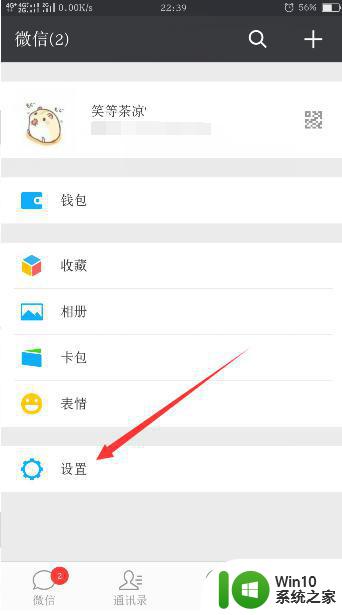微信发朋友圈文字怎么发 手机微信朋友圈如何发纯文字
更新时间:2023-12-25 17:43:10作者:jiang
近年来随着社交媒体的普及和发展,微信朋友圈已成为人们分享生活点滴、表达情感的重要平台,有时我们可能更倾向于用纯文字的方式来传达自己的思考和感受,而不是依赖于图片或视频等多媒体元素。如何在手机微信朋友圈中发纯文字的朋友圈?这一问题备受关注。本文将为大家详细介绍手机微信朋友圈如何发纯文字,让我们一起来探索这个有趣的话题。
具体方法:
1.第一步,打开微信。如下图,接下来点,发现。
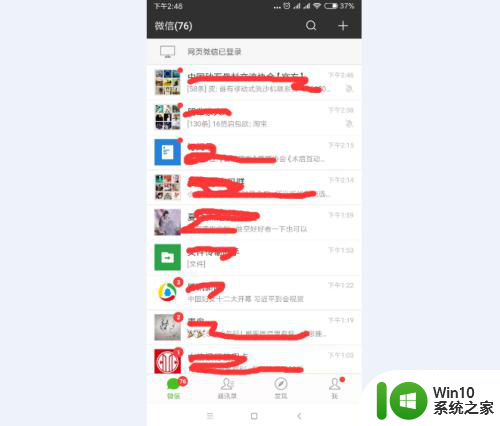
2.第二步,我们点过发现之后,会出现朋友圈。然后我们点击朋友圈。如下图
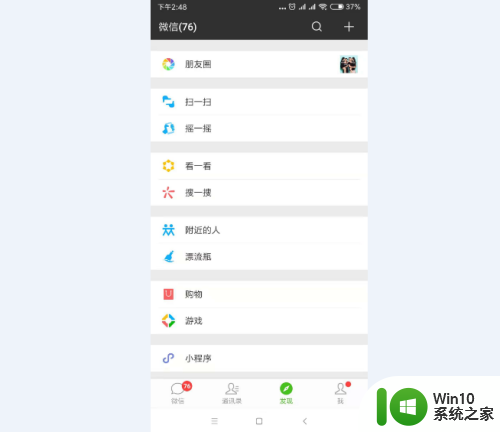
3.第三步,我们点击过朋友圈之后,就会看到朋友发的朋友圈了。如下图
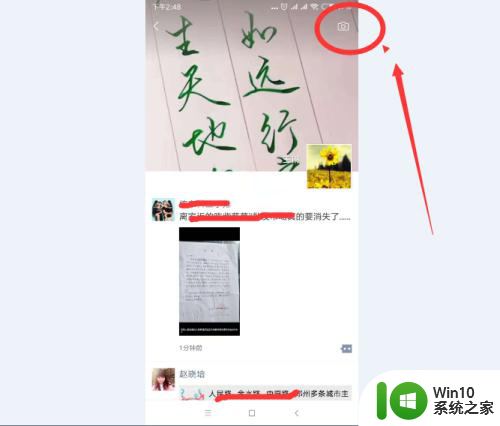
4.然后我们继续点右上角上面那个类似摄像头的东西,如下图会出现这种情况。
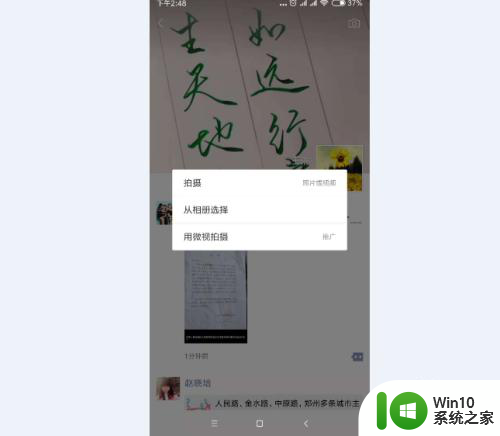
5.第五步,也是关键的一步。我们不直接按那个类似摄像头的,我们长按那个类似摄像头的,右上角那个。就会出现这样了。
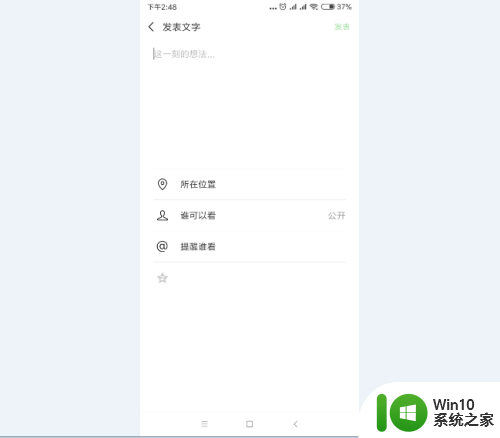
6.然后我们输入想要发的文字后,点击发表就可以了。如下图,。你学会了吗
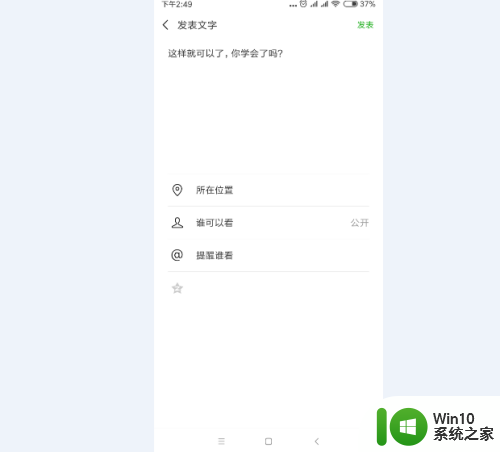
以上就是关于如何在微信朋友圈发布文字的全部内容,如果您遇到相同情况,可以按照以上小编的方法来解决。